Вводная
Система 1С:Предприятие является совокупностью двух тесно связанных частей: технологической платформы и конфигурации.
Технологическая платформа разрабатывается фирмой «1С».
Конфигурация может произвольно изменяться конечным пользователем — специалистом по конфигурированию системы 1С:Предприятие. Обычно изменения выполняются в процессе внедрения системы 1С:Предприятие с целью настройки на особенности учета предприятия, на котором внедряется система. При внедрении может браться за основу типовая конфигурация или создаваться «с нуля» новая конфигурация. В последнем случае конфигурация уже вполне может считаться объектом авторского права. Конфигуратор позволяет записать в конфигурацию информацию об авторе, защитить ее паролем, изменить центральную часть заставки [17].
Рассмотрим пример создания новой конфигурации.
Кафе «Золотой колос» торгует кондитерскими изделиями. Учет товаров ведется на счете 1330, на котором должен быть предусмотрен аналитический и количественный учет по товарам. Каждый товар имеет следующие обязательные характеристики: код, наименование, единица измерения, отпускная цена. Отпуск товаров осуществляется по заказам покупателей.
Требуется в среде программы 1С:Предприятие разработать настройку, обеспечивающую формирование счета покупателю на основании заказа покупателя. Кроме того, должна формироваться расходная накладная на основании счета. В результате должны создаваться отчеты «Остатки» и «Продажи».
Для создания новой конфигурации «с нуля» требуется выполнить следующие действия:
— запускается система 1С:Предприятие (Пуск\Программы\1С:Предприятие 8;
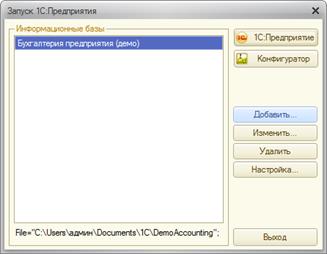
Рисунок 1.1 – Окно «Запуск 1С:Предприятия»
— в окне «Запуск 1С:Предприятия» щелкаем по кнопке «Добавить» (рисунок 1.1);
— в окне «Добавление информационной базы» устанавливаем переключатель в положение «Создание новой информационной базы» и нажимаем на кнопку «Далее»;
— в появившемся окне устанавливаем переключатель в строку «Создать пустую информационную базу» и нажимаем на кнопку «Далее» (рисунок 1.2);
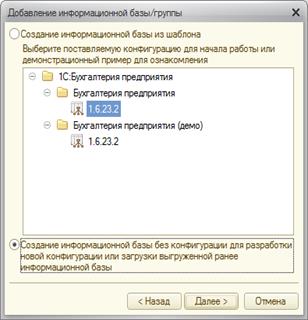
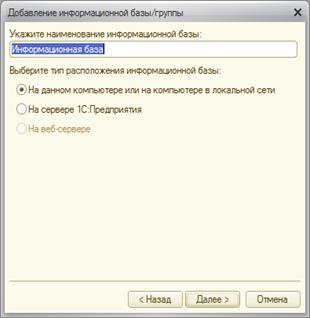
Рисунок 1.2 – Окно «Добавление информационной базы/группы»

Рисунок 1.3 – Окно «Параметры информационной базы/группы»
— в следующем окне указываем название информационной базы и тип расположения. По умолчанию предлагается название «Информационная база». Можно изменить на любое другое (например, «Новая конфигурация»). Щелкаем по кнопке «Далее» (рисунок 1.3);
— в следующем окне выбираем
каталог (место хранения) информационной базы и язык и щелкаем по
кнопке «Готово»;
— после завершения процедуры добавления информационной базы в списке окна запуска появится новая строка с названием нашей информационной базы.
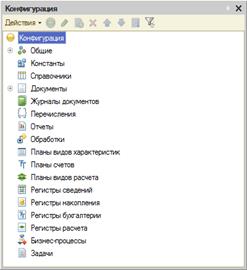
Рисунок 1.4 – Окно конфигурации
Запустим созданную «Новую конфигурацию» в режиме «Конфигуратор». Откроется окно Конфигуратора, в котором надо открыть конфигурацию с помощью меню «Конфигурация \ Открыть конфигурацию».
В открывшемся окне (рисунок 1.4) в корне дерева конфигурации указано имя «Конфигурация», а в самой структуре данных нет ни одной конкретной константы, справочника, документа.
Для того чтобы внести информацию о названии конфигурации, языке, авторе, заставке и т.п., надо щелкнуть дважды по имени «Конфигурация» в корне дерева конфигурации и в развернувшейся палитре свойств внести следующие данные (см. раздел «Свойства конфигурации»):
• Имя: НоваяКонфигурация (после щелчка в поле «Синоним» название перенесется туда автоматически, поле «Комментарий можно не заполнять»);
• Вариант встроенного языка: Русский;
• Основной язык: Русский;
• Краткая информация: Пустая конфигурация.
Перед созданием констант, справочников, документов и т.п. необходимо определиться с тем, нужен ли вам План счетов.
Рассмотрим порядок копирования объектов данных (см. выше) на примере копирования Плана счетов.
Для этого, кроме вновь созданной
конфигурации, запустим
еще типовую конфигурацию в режиме «Конфигуратор». Войдем в ней в окно
«Конфигурация» (меню Конфигурация — Открыть конфигурацию). Раскроем ветвь «Планы Счетов» с
помощью значка ![]() . Выделим в ней «Хозрасчетный» и в
меню «Правка»
выберем пункт «Копировать» (рисунок 1.5).
. Выделим в ней «Хозрасчетный» и в
меню «Правка»
выберем пункт «Копировать» (рисунок 1.5).
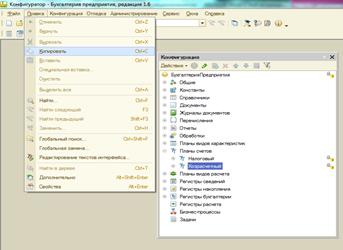
Рисунок 1.5 – Перенос типового плана счетов
Затем перейдем в свою новую конфигурацию и в окне «Конфигурация» выделим ветвь «Планы Счетов» и в меню «Правка» выберем пункт «Вставить».
В результате появится строка «Хозрасчетный» в ветви «Планы счетов» новой конфигурации. Для того чтобы посмотреть сам план счетов, надо щелкнуть по строке «Хозрасчетный» правой кнопкой мыши и выбрать пункт «Открыть предопределенные данные». Скопированный объект пытается «привязаться» к конфигурации, поэтому в нашем плане счетов нет субконто, поскольку мы их еще не создавали.
На ветви «Подсистемы» в дереве конфигурации располагаются объекты, с помощью которых описываются различные виды деятельности, выполняемые с использованием данной конфигурации (раздел «Общие объекты системы \ Подсистемы»).
В нашей новой конфигурации пока нет подсистем, поэтому их можно скопировать из типовой конфигурации или создать собственные.
Для создания собственного списка подсистем в окне «Конфигурация» выделим ветвь «Подсистемы» и щелкнем по кнопке «Добавить». Откроется палитра свойств для подсистемы, в которой надо указать имя подсистемы и синоним (рисунок 1.6).
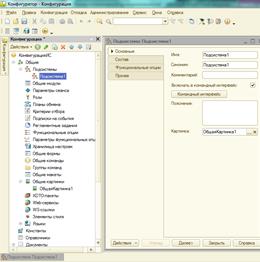
Рисунок 1.6 – Создание подсистем
Константы
В системе 1С:Предприятие константы предназначены для хранения постоянной или условно-постоянной информации. Такая информация либо совсем не изменяется в процессе деятельности предприятия, либо изменяется достаточно редко. Наиболее простой пример подобной информации — название организации, которое, как правило, не меняется.
Конфигуратор системы 1С:Предприятие позволяет создавать практически неограниченное количество констант для хранения любой нужной информации.
Вся работа с объектами данных типа «Константа» ведется в окне «Конфигурация». Для констант отведена отдельная ветвь дерева конфигурации, которая начинается у ключевого слова «Константы». Приемы создания, редактирования свойств и удаления констант совпадают с общими приемами управления объектами данных, изложенными выше.
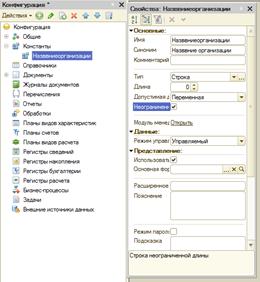
Рисунок 1.7 – Создание константы «НазваниеОрганизации»
Свойства константы редактируются при помощи палитры свойств «Свойства: Константа». Для каждой константы нужно обязательно указать ее имя и тип данных. Кроме того, желательно указывать синоним, комментарий и перечень подсистем (см. выше), в которые она входит (рисунок 1.7).
Для редактирования значений констант рекомендуется создавать отдельную экранную форму. Для создания такой формы надо щелкнуть правой кнопкой мыши по ветви «Константы» и выбрать пункт «Создать форму констант». Откроется конструктор общих форм, в первом окне которого надо задать имя и синоним формы и включить опцию «Назначить форму основной». В следующем окне конструктора выбираются поля, которые будут выводиться в форме. Данная форма является общей формой, т.е. ее можно увидеть также в ветви «Общие» \ «Общие формы».
Справочники
При заполнении бланка какого-либо документа часто требуется указывать информацию, выбирая значение из заранее заданного списка.
Возьмем в качестве примера анкету, которую требуется заполнять при поступлении на работу.
При заполнении графы «Место рождения» необходимо указать населенный пункт. Хотя общее количество населенных пунктов достаточно большое, однако список всех населенных пунктов все-таки ограничен. Фактически место рождения можно указать, выбрав из подобного списка нужный населенный пункт. Этот список и представляет собой справочник.
Таким образом, можно сказать, что справочник является списком возможных значений того или иного реквизита документа (в широком смысле слова «документ») [18].
Система «1С:Предприятие» позволяет вести практически неограниченное количество необходимых справочников. Каждый справочник представляет собой список стандартных объектов: сотрудников, организаций, товаров и т.д. Каждый такой объект называют элементом справочника. В качестве обязательных реквизитов каждый справочник имеет код и наименование. Код элемента справочника мажет быть как числовым, так и текстовым.
Список элементов справочника в системе 1С Предприятие может быть многоуровневым. В этом случае все строки справочника будут разделяться на 2 вида: «просто» элементы справочника и группы справочника. Группы позволяют переходить на нижележащие уровни многоуровневого справочника.